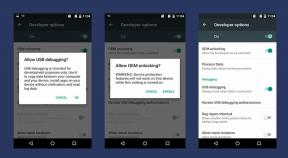כיצד לתקן קודי שגיאה ב- Steam -7 או -130 [טעינת דף האינטרנט נכשלה (שגיאה לא ידועה)]
מדריך שימושי אחר / / August 05, 2021
כאשר לקוח קיטור לא מצליח לאחזר את דף האינטרנט שלך משרת Steam, השגיאה הסטנדרטית המוצגת היא קוד שגיאה: -7 או קוד שגיאה: -130. זה קרה כאשר הדף לא הצליח לטעון את דף האינטרנט מסיבות לא ידועות. יכולה להיות כל סיבה הגורמת להגבלה לטעינת הדף. משתמשים רבים דיווחו כי הם מקבלים את הכישלון בטעינת דפי אינטרנט עקב שגיאות לא ידועות.
שגיאות מסוג זה עלולות להתרחש בעיקר בגלל חיבור לאינטרנט גרוע. אך אם קישוריות האינטרנט איננה מהווה דאגה אמיתית, אז נושא זה נהיה משמעותי יותר לפיתרון. יכולות להיות כמה סיבות לקבל את קוד שגיאה: -7 או קוד שגיאה: -130. ישנן כמה סיבות והפתרונות המופיעים להלן לגישה ללא שגיאות בדף האינטרנט באמצעות Steam.
![כיצד לתקן קודי שגיאה ב- Steam -7 או -130 [טעינת דף האינטרנט נכשלה (שגיאה לא ידועה)]](/f/550f1fb7e52d34cb24930bba4a5f2a47.jpg)
תוכן עניינים
- 0.1 סיבות לקבלת קוד שגיאה -7 או קוד שגיאה -130:
-
1 כיצד לתקן קודי שגיאת קיטור -7 או -130
- 1.1 הפעל מחדש את לקוח Steam:
- 1.2 השבת תוכנת צד שלישי:
- 1.3 התקן מחדש את Steam:
- 1.4 שטיפת מטמון DNS מקומי:
סיבות לקבלת קוד שגיאה -7 או קוד שגיאה -130:
אם אתה מקבל קוד שגיאה -7 או קוד שגיאה -130 עבור שרת הלקוחות שלך ב- Steam, יתכנו כמה בעיות במערכת שלך. עליך לתקן את כולם כדי לקבל גישה לדף האינטרנט שלך. הבעיות הכרוכות בקוד השגיאה -7 או בקוד השגיאה -130 הן זמניות, ולכן אין מאמץ להשיג פתרון עבור אלה. כמה מהבעיות הגורמות לקוד השגיאה -7 או לקוד השגיאה -130 יכולות להיות:
- קישוריות לאינטרנט: זהו הבעיה הבסיסית הכרוכה בקבלת השגיאה. בדוק את חוזק הקישוריות שלך אם אינך רוצה להיכנס לשגיאות אלה.
- תוכנת צד שלישי: תוכנה מסוג זה עשויה להגביל את טעינת העמוד של דף האינטרנט. תוכנית האנטי-וירוס שלך עלולה לגרום לשגיאות כאלה. אפליקציות של צד שלישי בדרך כלל חוסמות מספר חיבורי לקוח של Steams לשרת. אתה יכול לבדוק את הגדרות האנטי-וירוס כדי לפתור את הבעיות.
- קבצים פגומים או פגומים: כל קובץ מערכת פגום או פגום יגרום גם לקוד שגיאה -7 או קוד שגיאה -130 ולא יאפשר לך לטעון דף אינטרנט בשרת Steam.
- מטמון DNS: אלה יכולים גם להגביל את דף האינטרנט שלך כדי לטעון עם לקוח Steam מכיוון שהוא מאפשר למחשב שלך לשייך את כתובת ה- IP הלא נכונה לכתובת האתר של דף אינטרנט של Steam.
להלן כמה פתרונות כדי להתמודד עם סוגיות אלה. ביישום אחת משיטות אלה תיפטרו ממציאת קוד השגיאה -7 או קוד השגיאה -130 תוך כדי טעינת דף האינטרנט.
כיצד לתקן קודי שגיאת קיטור -7 או -130
ישנם פתרונות רבים לפתרון הבעיות הקשורות לקוד שגיאה -7 או קוד שגיאה -130 בעת טעינת דף אינטרנט עם לקוח Steam שלך. כמה מהם מוזכרים להלן.
הפעל מחדש את לקוח Steam:
אם לקוח Steam עזב את התוכנית באופן זמני לא יכול להתחבר לשרתי Steam או נכשל אחזור דפי אינטרנט מכתובות אתרים ספציפיות, הפעלה מחדש של לקוח Steam יכולה לעבוד להשיג פתרון עבור זֶה. עליך לבצע את השלבים הבאים כדי להפעיל מחדש את אפליקציית לקוח Steam:
- פתח את Windows Steam מתיבת החיפוש,
- לחץ על Steam בפינה השמאלית העליונה,
- בתפריט ההקשר לחץ על 'יציאה'.
- המתן לסגירת לקוח Steam,
- לאחר שהקיטור כבוי, לחץ על 'Ctrl + Shift + Esc.'
- זה יפתח את מנהל המשימות,
- עבור ל'כרטיסיית התהליכים 'וודא שאין תהליך קיטור הפועל,
- סגור כל תהליך קיטור אם הוא פועל,
- עכשיו, הפעל את Steam, והבעיה שלך עשויה לפתור.
השבת תוכנת צד שלישי:
ייתכן שישנן מספר בעיות המעורבות ביישומי צד שלישי. ייתכן שתבדוק את הגדרות ההגבלה, או שתשבית את האפליקציות האלה. מרבית הבעיות שנוצרו עקב הגבלת חומת האש של תוכנית האנטי-וירוס. נסה לא להצליח במגבלות אלה כאשר ברצונך לטעון את הדף. אחרת, תוכל להפעיל יישומי צד שלישי באמצעות הליך פשוט. בצע את השלבים והשבית את אפליקציות הצד השלישי.
- המשך ל'מנהל המשימות '
- לחץ על 'הפעלה'
- לחץ על 'השבת' מכאן לכל אפליקציות הצד השלישי שלך
הבעיות שלך הקשורות להגבלות עשויות להיפתר. בדוק אם עדיין יש לך קוד שגיאה -7 או קוד שגיאה -130. אם הבעיה נמשכת, תוכל לבצע את ההליך הבא.
התקן מחדש את Steam:
לפעמים, קבצי המערכת של Steam נפגעו או נפגמו. עליך להתקין מחדש את Steam כדי לתקן קבצים אלה באופן אוטומטי. אתה יכול גם ללכת לתקן את לקוח Steam באמצעות כל יישום של הפונקציה המובנית של Windows. התקן מחדש את Steam על ידי ביצוע השלבים הפשוטים המוזכרים להלן:
- פתח את Windows Steam מתיבת החיפוש,
- לחץ על Steam בפינה השמאלית העליונה,
- בתפריט ההקשר לחץ על 'יציאה'.
- המתן לסגירת לקוח Steam,
- ברגע שה- Steam יורד, לחץ על 'מקש Windows +' R כדי לפתוח את תיבת הדו-שיח 'הפעל'
- הקלד "X: \ Steam \ uninstall.exe" על ידי החלפת Y בנתיב לספריה של תיקיית Steam
- לחץ על 'Enter' ופעל לפי ההוראות להסרת התקנת Steam
- התקן שוב את היישום וקבל את הבעיות לפתור
לאחר התקנת Steam מחדש, הפעל כדי לבדוק אם קודי השגיאה -7 ו- -130 נמשכים. אם השגיאה עדיין קיימת, בצע את ההליך הבא.
שטיפת מטמון DNS מקומי:
שטיפה עשויה לגרום לאילוץ התהליך לבקש כתובת IP נפרדת לכל כתובת אתר במקום להסתמך על הספרייה שלה. בספרייה, חייבות להיות כתובת URL וכתובת IP מוגדרת מראש המשויכים לדפים. פתרון זה עובד למעשה במקרה של קוד שגיאה -7 וקוד שגיאה -130. אתה יכול לשטוף את מטמון ה- DNS המקומי שלך במערכת על ידי ביצוע השלבים הבאים:
- לחץ על 'מקש Windows +' R כדי לפתוח את תיבת הדו-שיח 'הפעל'
- הקלד "cmd" בתיבת הדו-שיח הפעלה
- הקש Enter 'שורת פקודה'
- הקלד "ipconfig / flushdns" ולחץ על 'Enter'.
- המתן לביצוע
- לאחר סיום התהליך, תוכל להמשיך לבדוק את השגיאות. אלה עלולים להיפתר.
אם אתה אחד מהם שמקבל קוד שגיאה: -7 או קוד שגיאה: -130 עם חלון קופץ של כישלון בטעינת דף האינטרנט, ייתכן שתקבל את הפתרון מכאן. כמה פתרונות שימושיים ואמינים שהוזכרו כאן. אתה יכול ללכת על כל צעד בזהירות רבה כדי להיפטר מסיבות הכישלון.
עליכם לבדוק את חיבור האינטרנט שלכם לפני שנכנסים לאחד מההליכים, כאמור לעיל. קוד השגיאה: -7 או קוד השגיאה: -130 נגרם גם בגלל שגיאת קישוריות לאינטרנט. אם אתה מוצא בעיה עם חיבור לאינטרנט, מומלץ לשנות את או שאתה יכול לבצע הפעלה מחדש מהירה כדי לפתור את הבעיות במציאת קוד שגיאה: -7 או שגיאה קוד: -130. אם יש לך שאילתות או משוב כלשהו, אנא רשום את ההערה בתיבת ההערות שלמטה. לקבלת עדכונים דומים נוספים, עיין באתר שלנו טיפים וטריקים לאייפון, טיפים וטריקים למחשב, ו טיפים וטריקים של Android.
![כיצד לתקן קודי שגיאה ב- Steam -7 או -130 [טעינת דף האינטרנט נכשלה (שגיאה לא ידועה)]](/uploads/acceptor/source/93/a9de3cd6-c029-40db-ae9a-5af22db16c6e_200x200__1_.png)